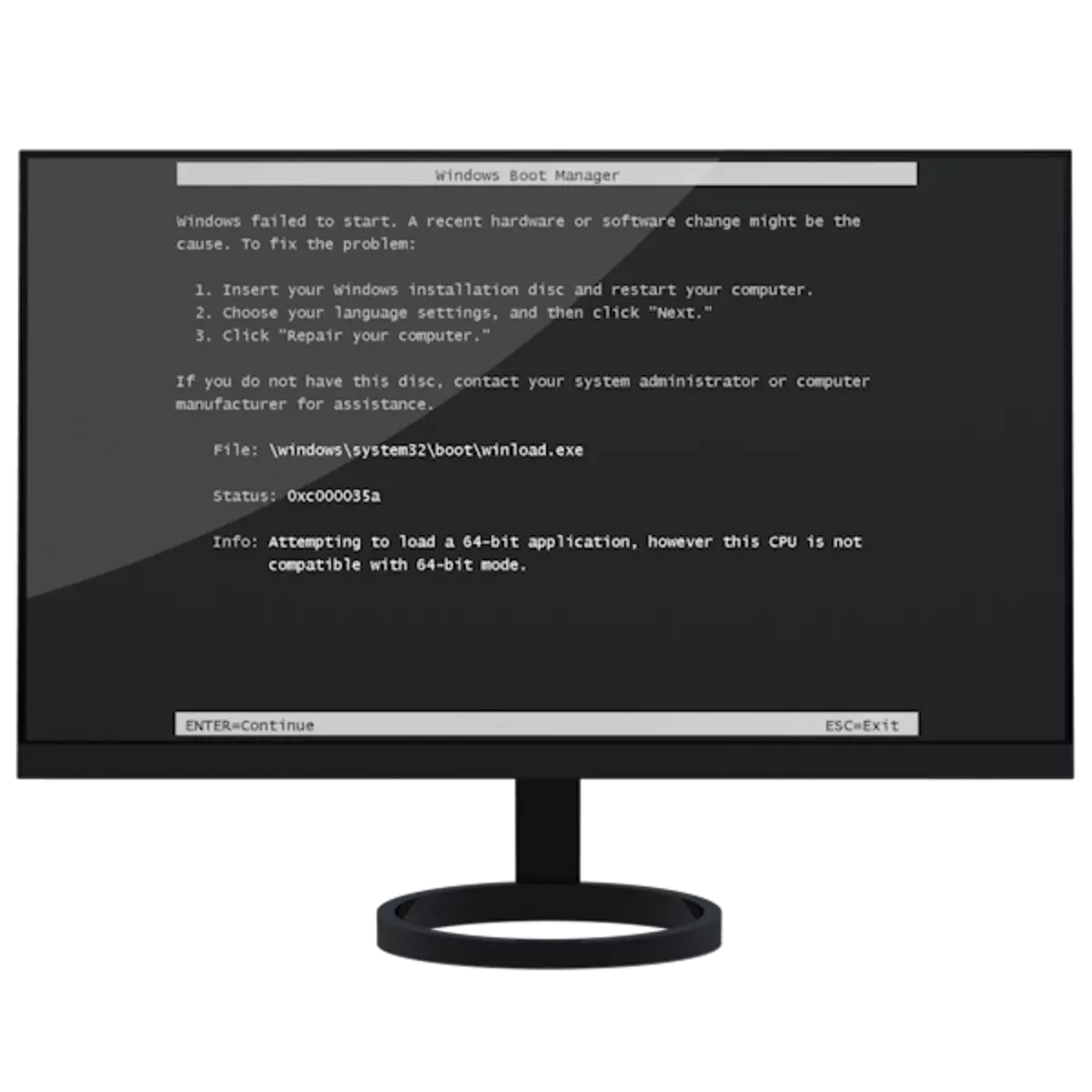
А черен екран при зареждане на компютъра или лаптопа показва сериозни проблеми в работата на софтуер или хардуер. Това може да се върти вентилатора на охладителната система на процесора и да изгори индикаторът за зареждане на твърдия диск. Значителна част от времето и нервна енергия обикновено се изразходват за решаване на тези проблеми. В тази статия, нека да поговорим за причините за появата на неизправност и как да ги отстранят.
Черен екран
Обобщение на черни екрани и всички те се появяват при различни обстоятелства. По-долу даваме списък с обяснения:
- Напълно празно поле с мигащ курсор. Такова поведение на системата може да се каже, че по някаква причина графичен черупката не е зареден.
- Грешка "не може да прочете носител за първоначално зареждане!" И като означава, че няма възможност да се разгледа информация от стартиращ превозвач или не е най-малко.
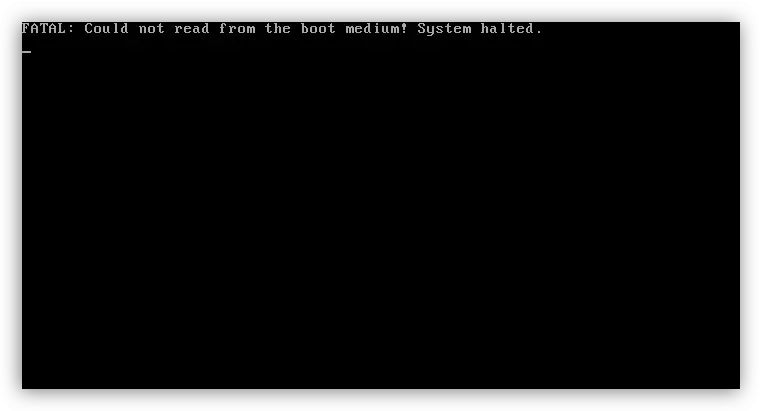
- Предложение за да започне процедурата по възстановяване се дължи на невъзможността на зареждане на операционната система.
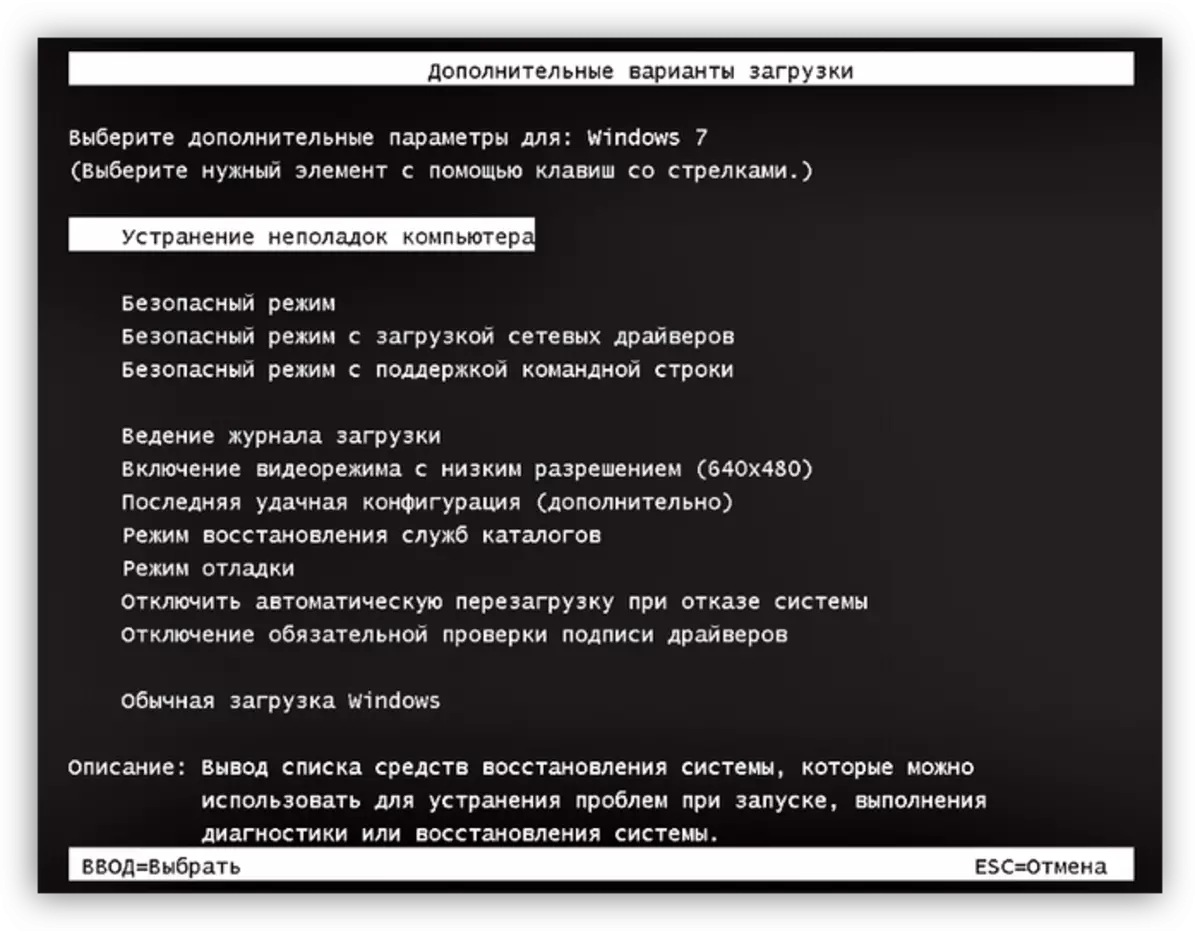
По-нататък ние ще анализираме по-подробно всеки един от тези случаи.
Вариант 1: Празен екран с курсора
Както бе споменато по-горе, такъв екран ни разказва за липсата на багажника на GUI операционна система. За това съответства на Explorer.exe файл ( "Explorer"). Възникна грешка в началото на "диригент", може да се дължи на блокирането от вируси или антивируси (в пиратски Windows екземпляра, това е напълно възможно - имаше случаи), както и поради банална щети от същите злонамерени програми, ръководство ръце или неправилни актуализации.
Можете да направите следното в тази ситуация:
- Стартирайте "намаление на цените", ако проблемът се наблюдава след актуализацията на системата.

- Опитайте се да тичам "Explorer" ръчно.
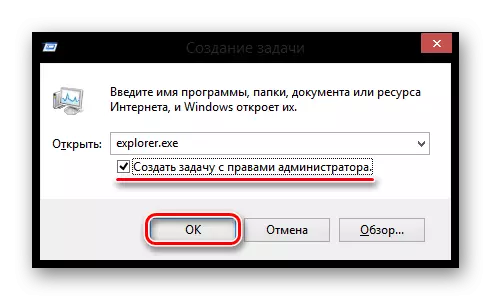
- Работата по откриване на вируси, както и забраните антивирусната програма.
- Друг вариант е да изчакаме известно време. По време на актуализацията, особено по отношение на слабите системи, изображението може да не бъдат преведени на монитора или дисплей с голяма закъснение.
- Проверка на изпълнението на монитора, - може би той "нареди дълго време да живее."
- Актуализиране на видео драйвер, и сляпо.
Прочетете още:
Windows 10 и черен екран
Решаването на черно проблем екран при стартиране на Windows 8
Вариант 2: диск за зареждане
Тази грешка възниква поради неуспех или неизправност директно на самия носител или порта, към който е свързан. Това може да възникне и поради нарушаването на реда на зареждане в BIOS, повреда на зареждащи файлове или сектори. Всички тези фактори водят до факта, че системният твърд диск просто не е включен в работата.Ще бъдат помолени следните действия за решаване на проблема:
- Възстановяване на системата с опит за изтегляне в "безопасен режим". Този метод е подходящ в случай на катастрофа в работата на драйверите и други програми.
- Проверете списъка с устройства в BIOS и реда на тяхното изтегляне. Някои действия на потребителите могат да причинят нарушение на опашката и дори да премахнат от списъка на желания диск.
- Проверка на работата на "Hard", върху която се намира натоварената операционна система.
Прочетете повече: Решаваме проблемите с изтеглянето на Windows XP
Информацията, предоставена в по-горе, е подходяща не само за Windows XP, но и за други версии на версията.
Вариант 3: Екран за възстановяване
Този екран възниква в случаите, когато системата не може самостоятелно да обучава. Причината за това може да бъде неуспех, неочаквано изключване на електричество или неправилни стъпки за актуализиране, възстановяване или промяна на системни файлове, отговорни за товаренето. Той може също да бъде вирусна атака, насочена към тези файлове. В една дума - тези проблеми са фокус.
За съжаление, това е всичко, което може да се направи, за да се възстанови багажника. След това ще помогне само да преинсталирате. За да не попаднете в тази ситуация и да не губите важни файлове, редовно да правите резервни копия и да създавате точки за възстановяване преди всяка инсталация на драйвери и програми.
Прочетете повече: Как да създадете точка за възстановяване в Windows XP, Windows 7, Windows 8, Windows 10
Заключение
По този начин разглобявахме няколко варианта на черния екран при зареждане на операционната система. Успехът на възстановяването във всички случаи зависи от тежестта на проблема и превантивните действия, като например архиви и точки за възстановяване. Не забравяйте за възможността за вирусна атака, както и да запомните начините за защита срещу този вид проблеми.
